js-xlsx-style-node v1.1.2
js 处理 Excel 文件
本插件综合了 node-xlsx 和 xlsx-style,解决了两个插件之间的冲突,支持读写 xlsx 文件的同时,也支持设置简单的样式(目前仅支持 node 服务端的读写操作,不支持浏览器端,请按需选择)。
* 本文仅讲解了示例代码中用到的一些参数,更多参数可直接参考 xlsx-style 文档
一、更新历史
2021-12-02 更新点:
1. 优化了读方法 `parseToHtml`,增加了两个配置参数 `tableStyle` 和 `tdStyle`,可以配置读出表格的样式;
2. 新增了 读方法 `parseToJson`,支持将 `xlsx` 文件读成带简单参数的 `json` 数据;
3. 将源码进行压缩;2021-12-01 正式版第一版:1.1.0 发布。
2021-11-29 发现bug,处理中。。。
2021-11-25 修复几个源码bug,补充 readme 文档;
2021-11-24 第一次发布,测试;
二、安装:
npm install --save-dev js-xlsx-style-node三、写 xlsx 文件:
先写一个简单数据表格:
const fs = require('fs'); const path = require('path'); /* 本 demo 是在目录下相对路径引用的 XLSX ,使用者直接替换成 node_modules 引用路径即可: const XLSX = require('js-xlsx-style-node').default; */ const = require('../index.js').default; /* 数据格式是一个二维数组,每一个数据代表一行 */ let data = [ [1,2,3], [4,5,6], [7,8,9] ] let buffer = XLSX.build([ {name: "Sheet111", data: data} ]); fs.writeFileSync('123.xlsx',buffer);效果图:
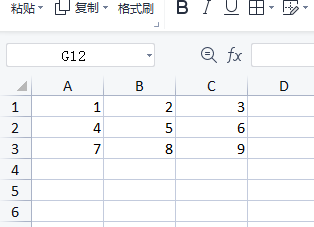
一个简单的表格就这样诞生了!
然后,再给表格增加点简单的样式,设置一下简单的列宽、行高、合并单元格等(通过 options 参数设置):
const fs = require('fs'); const path = require('path'); const XLSX = require('../index.js').default; let data = [ ['这是一个自定义表格'], [1,2,3], [4,5,6], [7,8,9] ]; let options = { '!cols': [ { wpx: 50 }, { wpx: 50 }, { wpx: 60 }, ], '!rows':[ { hpx: 30 }, { hpx: 30 }, { hpx: 40 }, { hpx: 50 }, ], '!merges':[ { s:{ c:0, r:0, }, e:{ c:2, r:0 } } ], }; let buffer = XLSX.build([ {name: "Sheet111", data: data, options} ]); fs.writeFileSync('123.xlsx',buffer);效果图:
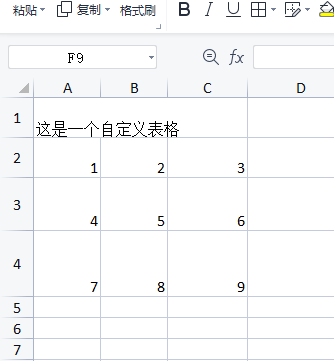
参数都是啥意思呢?听我给你娓娓道来:
'!cols'列宽,数组格式,数组每一项代表一列,列宽单位 wpx(像素)或 wch(厘米);'!rows'行高,数组格式,数组每一项代表一行,行高单位 hpx(像素)或 hpt(磅);'!merges'合并单元格,数组格式,每一项代表一个合并规则,s 代表合并的起始位置,e 代表合并的结束位置,c 代表列,r 代表行,示例中的合并单元格起始位置是:{c:0,r:0},表示第一行第一列。结束位置是:{c:2,r:0},表示第一行第三列。最终合并的效果就是那个表头了。
接下来,再给表格增加更丰富样式:字体、字号、颜色、居中、背景色等:
const fs = require('fs'); const path = require('path'); const XLSX = require('../index.js').default; /* 表格样式 */ let cellStyle = { font: { sz: 14, bold: true, }, alignment: { horizontal: "center", vertical: "center", }, }; /* 数据格式是一个二维数组,每一个数据代表一行 */ let data = [ [ { v: '这是一个自定义表格', s: { font: { name: 'Microsoft YaHei', // 字体 sz: 15, // 字号 color: { // 颜色 rgb: 'FF0000', }, bold: true, // 加粗 underline: true, // 下划线 italic: true, // 斜体 strike: true, // 删除线 // outline:true, // 轮廓(无效) // shadow:true, // 阴影(无效) // vertAlign:true, // 垂直对齐方式(例如大字小字同时存在时,文字的对其基准)(无效) }, alignment: { horizontal: "center", // 水平居中 vertical: "center", // 垂直居中 wrapText: true, // 自动换行(默认不换行) // readingOrder:'2', // 阅读顺序(1、2没看出来有什么不同,貌似无效) // textRotation:30, // 文本旋转角度(没啥用的东东) }, fill: { patternType: 'solid', // 默认 solid,设为 none 时,fgColor 失效 bgColor: { // 无效 rgb: "0000FF", }, fgColor: { // 背景色 theme: "2", tint: "-0.25" } } } } ], [ { v: 1, s: cellStyle }, { v: 2, s: cellStyle }, { v: 3, s: cellStyle } ], [ { v: 4, s: cellStyle }, { v: 5, s: cellStyle }, { v: 6, s: cellStyle } ], [ { v: 7, s: cellStyle }, { v: "百度一下", l: { Target: 'https://www.baidu.com', Tooltip: '这是一个 hover 提示', }, s: { font: { color: { rgb: '0000FF', }, underline: true, }, alignment: cellStyle.alignment, } }, { v: 36841, t: 'd', s: { ...cellStyle, numFmt: 'yyyy-mm-dd' } } ] ]; let options = { '!cols': [ { wpx: 50 }, { wpx: 50 }, { wpx: 120 }, ], '!rows': [ { hpx: 30 }, { hpx: 30 }, { hpx: 40 }, { hpx: 50 }, ], '!merges': [ { s: { c: 0, r: 0, }, e: { c: 2, r: 0 } } ], }; let buffer = XLSX.build([ {name: "Sheet111", data: data, options} ]); fs.writeFileSync('123.xlsx', buffer);效果图:
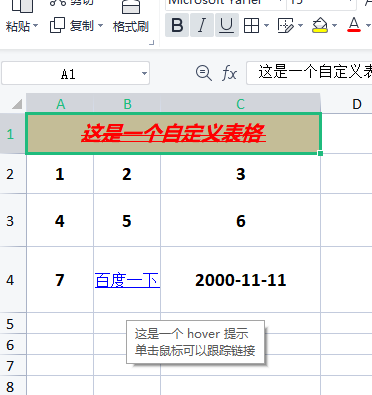
具体参数含义就不一一解释了,看代码里的备注就行了,这里说几个注意事项:
- 给表格添加样式时,数据格式由简单的数组格式
[1,2,3]变成了对象数组格式[ {v:1,s:cellStyle},{v:2,s:cellStyle},{v:3,s:cellStyle}],注意,每一个单元格项都变成这样的格式!各参数含义如下:- v:原始值;
- t:内容类型,
s表示string类型,n表示number类型,b表示boolean类型,d表示date类型,等等; - f:单元格公式,如
B2+B3; - h:HTML内容;
- w:格式化后的内容;
- r:富文本内容
rich text; - l:单元格超链接对象,l.Target 表示链接,l.Tooltip 表示鼠标 hover 上去时的提示。注意:Target 和 Tooltip 首字母大写!!官网 tooltip 首字母是小写,但是亲测不生效!!!
- s:单元格样式/主题;
- 最后一个单元格,那是一个日期,值代表的是距离 1900年1月1日(为什么是这一天,本人查来查去也没找到什么合理的解释,姑且猜测可能是因为这是 20 世纪开始的日子吧🤣)的天数(我们通常用的时间戳,是距离1970年1月1日的秒数或毫秒数)。本插件读取
xlsx文件时,日期读出的数据就是这样的格式。通过s参数下的numFmt属性可以将其格式化成正常的日期格式。
另外,再介绍一些插件的其他方法:
上面示例中,写文件时先调用 XLSX.build,再调用 fs.writeFileSync;也可以直接调用 XLSX.write 达到同样的效果:
let buffer = XLSX.build([ {name: "Sheet111", data: data, options} ]); fs.writeFileSync('123.xlsx', buffer);等同于:
/* 同步写 */ XLSX.write('123.xlsx',[{name: "Sheet111", data: data, options}])或者:
/* 异步写 */ XLSX.writeAsync('123.xlsx',[{name: "Sheet111", data: data, options}],{/* 多个 sheet 共用的设置*/},()=>{ console.log('这是异步写方法的回调~') })一个 xlsx 文件可能包含多个 sheet 表,同时写多个 sheet 只需在数组中多加几组数据即可:
let buffer = XLSX.build([ {name: "Sheet1", data: data1, options1}, {name: "Sheet2", data: data2, options2}, {name: "Sheet3", data: data3, options3}, {name: "Sheet4", data: data4, options4}, ]); fs.writeFileSync('123.xlsx', buffer);本插件默认封装了几个方法,想调用原插件更多方法,可直接引用原插件的 XLSX 对象,但是建议不要用,因为可能会产生某种未知错误:
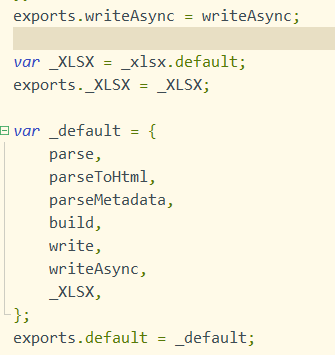
```js
const XLSX = require('js-xlsx-style-node')._XLSX;
```关于 options 里的参数,小编试了
cellDates、tabSelected、showGridLines、bookSST等参数,但是都没看出来有什么作用,可能是小编太笨了,就交给大家自己去研究吧。
“写” 方法小结
以上示例,涵盖了写 xlsx 文件的基本内容。我们日常写 xlsx 文件操作,无论你原本的数据是什么样的,只要按照示例中的格式将数据格式化,然后再调用插件方法,就可以生成一个带样式的表格了。有些属性,小编亲测无效;有些属性,小编测试完之后没发现什么变化,也不清楚有没有效果。更多更细致的用法,还请各位看官老爷们自己深挖吧~
四、读 xlsx 文件:
源 xlsx 文件截图:
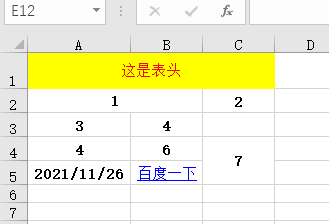
读成精简的 json 格式(会丢弃超链接、合并单元格等信息,仅保留数据):
var fs = require('fs'); var path = require('path'); const XLSX = require('../index.js').default; let ws = XLSX.parse(path.resolve(__dirname,'read.xlsx'),{ // 保留时间格式(此属性有效,不配置此参数,日期格式会默认读成距离 1900年1月1日的天数) cellDates:true, }); console.log(ws[0].data)得到的数据:
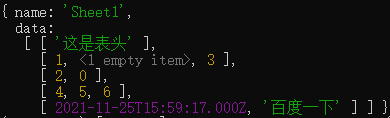
注:由于这个方法并未保留表格样式和超链接(实际上小编尝试了原插件里的各种方法,都没有保留样式和超链接的方式),所以我个人感觉一般用不上。
读成 html 格式:
var fs = require('fs'); var path = require('path'); const XLSX = require('../index.js').default; let ws = XLSX.parseToHtml(path.resolve(__dirname,'read.xlsx'),{ cellDates:true, header:'', footer:'', }); console.log(ws)可通过参数
header、footer来添加 html 头尾:效果图:


header和footer为空时,得到的是一个table标签html片段;直接不配置
header和footer参数时,得到的就是一个完整的html代码;header和footer配置值时,就以配置的字符串分别加载table片段的首尾;(这样配置自认为没啥实际用处);
新建一个 html 文件,将代码复制进去,然后从浏览器打开看效果:
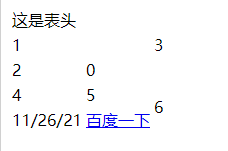
可以看到,默认没有边框样式,比较丑,无法容忍。于是,小编忍痛再度修改源码,给表格添加一些样式支持,增加了 tableStyle 和 tdStyle 两个配置,修改之后:
var fs = require('fs');
var path = require('path');
const XLSX = require('../index.js').default;
let ws = XLSX.parseToHtml(path.resolve(__dirname,'read.xlsx'),{
cellDates:true,
// header:'',
// footer:'',
tableStyle:{
"border-collapse":'collapse',
},
tdStyle:{
"border":"1px solid #000"
}
});
console.log(ws) 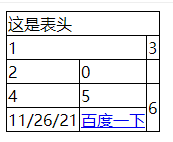
啥也不说了,请让我听到你们的掌声!💕
读成格式化的 json 数据(保留了超链接和合并单元格信息):
var fs = require('fs'); var path = require('path'); const XLSX = require('../index.js').default; let ws = XLSX.parseToJson(path.resolve(__dirname,'read.xlsx'),{ cellDates:true, }); console.log(ws[0])
数据如下:
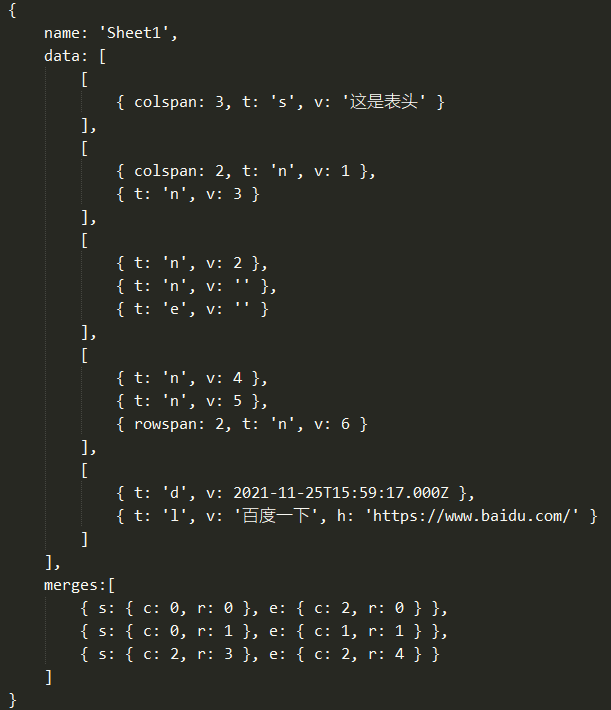
这个方法就是小编自己顺手加的,怕有人有这种需要。
“读”小结
小编在读 xlsx 文件时,尝试了源插件里的各种方法,都没有得到带样式的数据。对于示例中的两种方法,在没有超链接的情况下,两者可以根据需要自行选择。但是有超链接的话,可能只能用读成 html 的方式了,因为 json 格式会导致超链接丢失。都不怎么好用,但是实在能力和时间有限,暂时也只能做到这样了😒。
全文总结:
本插件是在网上别的插件的基础上改的,改造之前,小编也试过直接用网上现有的一些插件,但都或多或少有点问题,满足不了需求:
js-xlsx\node-xlsx不能设置样式;xlsx-style自己不能写文件,结合js-xlsx\node-xlsx还得处理源码冲突;- 好不容易找了一个能写样式的,还不支持写入超链接。。。
等等
最后,被逼无奈,只能硬着头皮看看源码,最终重要把样式和超链接的问题解决了,算是满足了一个表格的基本需求了。同时,还根据实际需要,给插件增加了几个读写方法,方便更多场景的使用。但是,由于时间和能力的问题,一些源文件里的方法和参数没有弄懂,所以也给大家遗留了很多困惑,对此,小编深感抱歉!美中不足,希望能给大家带来一点点帮助!
GitHub 地址:
https://github.com/ZhaoruiGuang/js-xlsx-style-node
人生艰难,撸码不易,您的支持是作者坚持下去的最大动力。
如果项目给您带来了一点便利或帮助,请留个star鼓励一下哟~~~❤️❤️❤️❤️❤️❤️
如有问题,可邮件( 940139936@qq.com )与作者交流。